VLC Media Player е едно от онези приложения за мултимедиен плейър, които се поддържат в Windows, Android или Linux. Поради своята гъвкавост за работа на всяка платформа и лекотата на използване, VLC Media Player е спечелил много популярност напоследък. И не само това, VLC Media Player поддържа всички често срещани формати като mp4, WMV, MKV, mp3, AMR и други стандартни. Има още! Една брилянтна функция, която VLC Media Player предоставя, е възпроизвеждането на множество аудио или видео едновременно. Има случаи, в които искате да възпроизвеждате множество видеоклипове или аудио. Вероятно за да ги сравнявате или да възпроизвеждате видеоклип и съответния му аудио заедно. Това не дава същия ефект, дори ако ги възпроизвеждате обратно. По подразбиране тази опция е деактивирана във VLC Media Player. Но като следвате няколко прости стъпки, можете да изпълните повече от една писта. Ето как:
Вижте също: – 12 още скрити трикове VLC
Как да възпроизвеждате едновременно няколко видеоклипа във VLC Media Player
1. Отворете VLC Media Player във вашето устройство. Кликнете върху Инструменти следван от Предпочитания. Или можете да използвате клавишната комбинация, Ctrl + P.
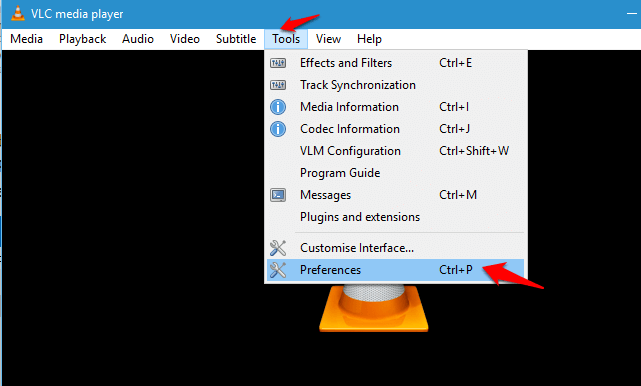
2. Полето, съответстващо на опцията Използвайте само един екземпляр, когато стартирате от файлов мениджър ще бъдат маркирани по подразбиране. Демаркирайте това поле. Кликнете върху Запазете.
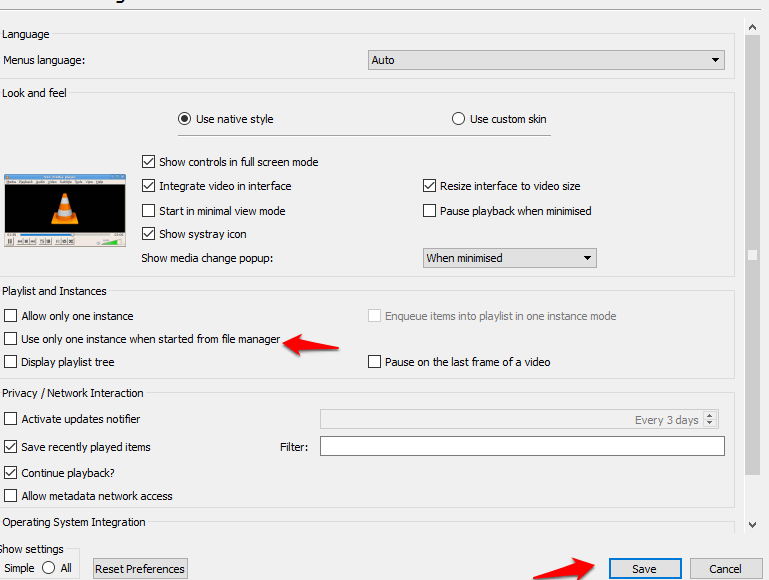
Изпълнете тези бързи и лесни стъпки и сте готови! Отворете множество файлове във VLC Media Player. Всички те ще играят едновременно. Или можете да отворите серия от аудио или видео файлове, докато се възпроизвежда друг.
Рядко се среща някой, който не използва VLC Media Player. Но все пак, ако не сте фен на VLC Media Player, тогава изтегляте Страхотен видео плейър. Можете да пускате до девет видеоклипа едновременно с помощта на Awesome Video Player. Това може да се изпълнява на Windows 10 / 8.1 / 8/7. Само един видеоклип ще се възпроизвежда с обем. Другите видеоклипове ще бъдат заглушени.
![Без аудио след конвертиране на видео с VLC [Фиксирана]](/f/a75bf9eefd4d8ed74f221ad76dd4210d.jpg?width=300&height=460)
![Как да коригирам VLC аудиото не работи [Пълно ръководство]](/f/8a8a0481a83796d21ccea948e5fccd9f.jpg?width=300&height=460)
![Клавишните комбинации не работят във VLC [Mac, Windows 10]](/f/01c52a386c52e679122153b32c4261d7.jpg?width=300&height=460)